Les widgets - Staff
Comprenez et apprenez ici le fonctionnement des widgets.
- Qu'est ce qu'un widget ? Comment les créer ?
- Le widget LISTE
- Le widget TEXTE
- Le widget CARTE DU LIEU EVENEMENT
- Le widget Tableau
- Comprendre les champs personnalisables TABLEAUX & les widgets TABLEAUX associés
- Type de saisie pour les champs personnalisables Tableaux
- Le widget RESSOURCES
- Le widget Tag Articles
- Le widget RETOUR MATÉRIEL
- Motif pour RETOUR MATÉRIEL
- Le widget Confirmation
- Le widget Staff sur l'événement
Qu'est ce qu'un widget ? Comment les créer ?
Les widgets sont des blocs d'informations dynamiques qui s'actualisent automatiquement en fonction de vos événements. Il existe plusieurs types de widget que nous détaillons dans les pages suivantes. Ces widgets vous permettent de remplir vos modèles de mini site.
Vous pouvez décider d'afficher tout ce que vous désirez, masquer les éléments que vous aurez choisi, et construire vous-même vos widgets pour avoir le design parfait.
1- Où trouver vos widgets ?
Allez sur l'administration de Lab Event, puis dans Gestion des champs et formulaires. Vous trouverez et pourrez créer des widgets depuis la page Liste de vos widgets.
2- Créer votre widget
Rendez-vous sur l'administration puis Gestion des champs et formulaires. Vous pouvez déplier l'onglet Mini site et cliquer sur Liste de vos widgets. Depuis cette page créer vos widgets à partir du bouton "Créer un widget".
3- A quoi ressemble un widget ? Quelle est son utilité ?
Votre widget sera construit ou modifié à partir de la page "Liste de vos widgets". Lorsque vous êtes sur cette page, voici à quoi ressemble votre widget. Vous pouvez choisir le nom, le type, l'icône, modifier la description et ajouter ou supprimer des champs dynamiques. (La capture ci-dessous est un exemple avec un widget TEXTE)
Une fois terminé et enregistré, vous allez ensuite pouvoir utiliser ce widget, où ça ?
Dans vos modèles de mini site. En vous rendant sur la page Modèle de mini site, vous allez pouvoir ajouter vos widgets à vos modèles de mini site.
Plusieurs actions sont disponibles pour personnaliser vos modèles :
- Gérer la largeur grâce à l'icône des double boutons coulissants
En cliquant, des valeurs de 1 à 12 vous seront proposées. Pour comprendre le fonctionnement, votre page est divisée en 12 colonnes égales en largeur. Chaque valeur correspond au nombre de colonnes que doit remplir le widget.
Exemples : 12 -> le widget fera toute la largeur disponible, 6 -> le widget prendra la moitié de la largeur disponible.
Exemple avec plusieurs widgets :
Grâce à ces boutons pour la première ligne, le widget 1 utilise 4 colonnes sur les 12 disponibles, le widget 2 utilise 8 colonnes sur les 12 disponibles. Au total nous avons 12 colonnes occupées sur 12 disponibles : la ligne est remplie.
Pour la deuxième ligne, le widget 3 utilise 6 colonnes sur les 12 disponibles, il reste donc 6 colonnes disponibles pour placer un autre widget. Elles peuvent parfaitement rester vides comme ci-dessous.
- Masquer le widget grâce à la croix
- Déplacer vos widgets entre eux grâce à l'icône des 3 lignes
Dans le mini site d'un utilisateur externe, voici à quoi ressemble le widget créé ci dessus.
Le widget LISTE
Le widget liste est très complet et très pratique. Grâce aux nombreuses possibilités qu'il offre. Son fonctionnement est très intuitif.
Les nombreux champs dynamiques dans toutes les boîtes sur la partie droite, et la structure donnée par la liste donne une très bonne lisibilité pour l'utilisateur. Avec un glisser déposer, vous pouvez ajouter vos champs dynamiques pour chaque ligne.
Bien entendu, le nombre de ligne est illimité et vous pouvez choisir pour chaque ligne quelle format vous voulez donner aux informations. (En ligne, en paragraphe ou bien en saisie utilisateur directement sur le mini site)
Voici les champs dynamiques par défaut :
- GENERAL : retrouvez dans cet onglet le champ "date du jour"
- CLIENT : tous les champs qui concernent vos clients sont répertoriés dans cet onglet. Consultez cette page
- CLIENT FACTURATION : tous les champs qui concernent la partie facturation d'un client sont répertoriés dans cet onglet. Consultez cette page
- EVENEMENT : tous les champs qui concernent vos événements sont répertoriés dans cet onglet. Consultez cette page.
- RESPONSABLE DE PROJET : tous les champs qui concernent le responsable de projet sont répertoriés dans cet onglet. Consultez cette page.
- STAFF : tous les champs qui concernent le planning de vos staffs (horaires de départ/retour etc) sont répertoriés dans cet onglet.
- DEROULE : retrouvez dans cet onglet le champ "date du jour"
Comme pour chaque type de widget, la taille et l'emplacement de widget se fait dans vos modèles de mini site.
Une fois ajouté dans un modèle de mini site, voici à quoi ressemble le widget de type LISTE créé ci-dessus.
Le widget TEXTE
Le widget de type TEXTE est très utile pour vos paragraphes. Vous pouvez grâce à lui très facilement lier du texte avec des champs dynamiques.
Une fois ajouté dans un modèle de mini site, voici à quoi ressemble le widget créé ci-dessus.
Le widget CARTE DU LIEU EVENEMENT
Grâce à ce widget vous avez la possibilité d'ajouter une mini-carte à votre mini site. Sous forme de widget toujours, le lieu de votre événement sera indiqué automatiquement grâce à l'adresse rentrée dans le Brief de votre événement.
Dans la boîte Contenu de l'événement, vous pouvez ajouter des lieux et adresses. Tous ces lieux seront affichés sur un même widget dans le mini site.
Après avoir ajouter le widget à un modèle de mini site, voici le résultat.
Sur le widget vous trouverez deux icônes. Vous pouvez lancer un itinéraire Google Map ou bien Waze instantanément.
Le widget Tableau
Pour créer votre widget, rendez vous dans l'Administration, puis Gestion des champs et formulaires. Dans l'onglet MiniSite, depuis la page Liste de vos widgets vous avez un bouton Créer un widget.
La première chose à faire sur cette page est d'indiquer le type de votre widget. Les pages de création sont différentes en fonction du type. Par la suite, vous pouvez nommer votre tableau et lui donner un icône qui sera visible sur le mini site.
Vous devez aussi associer un champ personnalisable TABLEAU à votre widget tableau. Ces champs sont tous des tableaux et proviennent de 2 pages différentes dans le logiciel (voir ci dessous). Votre widget tableau utilisera le champ que vous aurez sélectionné.
Il y a deux sources pour construire les tableaux :
- Source EVENEMENT
- Source LIEUX ET PRESTATIONS
Il y a deux types de tableaux :
- Sans Validation
- Avec Validation
Votre widget tableau est destiné à être affiché sur un mini site pour un utilisateur externe. Vous pouvez donner la possibilité à cet utilisateur externe d'interagir avec le tableau grâce à l'option Tableau avec validation.
Comprendre les champs personnalisables TABLEAUX & les widgets TABLEAUX associés
Le widget type tableau est plus complexe que les autres à prendre en main car il est lié à d'autres parties du logiciel.
L'objectif de toutes les étapes qui vont suivre est de pouvoir afficher un widget de type tableau dans un mini site pour un utilisateur externe.
Seuls les champs personnalisables TABLEAU présents sur votre page ORGANISATION peuvent être affichés sur un mini site. Donc il est très important de les avoir mis dans un modèle pour les utiliser dans la page ORGANISATION.
Avant de pouvoir créer votre widget tableau, vous devez nécessairement créer un champ personnalisable de type tableau. Le widget que vous créerez contiendra ce champ personnalisable.
Chez Lab Event, nous distinguons 2 types de champ tableau en fonction de l'endroit d'où ils proviennent. Il existe donc 2 pages pour créer des champs personnalisables. Ces 2 pages sont dans l'Administration, puis Gestion des champs et formulaires.
- La première est dans l'onglet EVENEMENT puis Champs personnalisables,
- la deuxième est dans l'onglet LIEUX ET PRESTATIONS puis Champs personnalisables.
A- Source du champ Tableau = EVENEMENT
La source d'un champ est l'endroit où il a été créé dans le logiciel.
1- Champs personnalisables
Nous créons un champ personnalisable TABLEAU dans l'onglet EVENEMENT.
Vous pouvez créer ce champ vide ou rempli. En effet vous pourrez toujours le modifier dans la partie ORGANISATION.
Grâce au crayon, vous pouvez modifier votre champ Tableau.
Champ Tableau vide :
Champ Tableau rempli :
Vous pouvez choisir le type de saisie que vous désirez dans un champ de type Tableau. En fonction de votre choix, la saisie de l'information ne sera fera pas au même endroit.
2- Modèles de pages Organisation
Par la suite les champs personnalisables créés dans l'onglet EVENEMENT peuvent être utilisés dans des modèles de page ORGANISATION.
Vous pourrez encore modifier votre champ tableau dans cette partie si nécessaire
3- Import des modèles de pages Organisation
Une fois le(s) modèle(s) de page(s) ORGANISATION construit, vous pouvez l'utiliser.
Vos modèles de pages ORGANISATION s'importent depuis votre événement dans l'onglet ORGANISATION.
Grâce au buton switcher sur la gauche, vous pouvez créer votre boite directement et glisser déposer vos champs.
4- Finaliser votre page ORGANISATION
Seuls les champs personnalisables TABLEAU présents sur votre page ORGANISATION peuvent être affichés sur un mini site. Il est donc très important de les avoir mis dans un modèle pour les utiliser dans la page ORGANISATION.
A vous de modifier votre TABLEAU dans la partie ORGANISATION afin qu'il s'adapte au mieux à l'événement concerné.
Vous pouvez aussi activer le bouton switcher et ainsi tous vos champs seront disponibles grâce à un simple glisser déposer.
5- Utiliser les champs personnalisables avec les widgets du Mini site
Vos champs personnalisables sont disponibles dans votre widget dès qu'ils ont été créés. En revanche ils n'apparaitront pas dans le mini site par défaut. Pour cela, suivez les étapes au dessus en fonction de la source de votre champ personnalisé.
Rendez vous dans l'onglet MiniSite de l'administration, puis liste de vos widgets. Nous allons associer votre champs à un widget en créant un widget.
Choisissez le bon champ TABLEAU : Votre widget Tableau est près à être affiché dans le mini site !
Attention, n'oubliez pas que le tableau ne s'affichera UNIQUEMENT SI vous l'avez bien mis dans la page ORGANISATION
B- Source du champ Tableau = LIEUX ET PRESTATIONS
1- Champs personnalisables
Nous créons un champ personnalisable TABLEAU dans l'onglet LIEUX ET PRESTATIONS.
2- Modèles de pages Attributs
Les champs personnalisables créés dans l'onglet LIEUX ET PRESTATIONS peuvent être utilisés dans des modèles de page ATTRIBUTS.
Vous pourrez encore modifier votre champ tableau dans cette partie si nécessaire
3- Import des modèles de pages Attributs
Une fois le(s) modèle(s) de page(s) ATTRIBUTS construit(s), vous pouvez l'utiliser.
Vos modèles de pages ATTRIBUTS s'importent depuis votre lieu et prestation dans l'onglet ATTRIBUTS.
4- Finaliser votre page ORGANISATION
Seuls les champs personnalisables TABLEAU présents sur votre page ORGANISATION peuvent être affichés sur un mini site. Donc il est très important de les avoir mis dans un modèle pour les utiliser dans la page ORGANISATION.
Comment peut-on afficher sur un mini site des champs personnalisables provenant notre page ATTRIBUTS ?
Votre page ATTRIBUTS est liée à un lieu ou à une prestation.
Vous devez donc ajouter dans votre Brief de votre événement votre lieu où prestation.
Avec cela vos champs personnalisables de ATTRIBUTS pourront être ajoutés à ORGANISATION en activant le bouton SWITCHER sur la gauche
En activant le bouton switcher, les champs personnalisables de la page ATTRIBUTS seront disponibles grâce à un simple glisser déposer (attention pour cela il faudra bien avoir sélectionné la prestation dans l'onglet BRIEF)
5- Utiliser les champs personnalisables avec les widgets du Mini Site
Vos champs personnalisables sont disponibles dans votre widget dès qu'ils ont été créés. En revanche ils n'apparaitront pas dans le mini site par défaut. Pour cela, suivez les étapes au dessus en fonction de la source de votre champ personnalisé.
Rendez vous dans l'onglet Mini Site de l'administration, puis liste de vos widgets. Nous allons associer votre champs à un widget en créant un widget.
Votre widget Tableau est près à être affiché dans le mini site !
Attention, n'oubliez pas que le tableau ne s'affichera UNIQUEMENT SI vous l'avez bien mis l'attribut dans la page ORGANISATION en glissé déposé.
Pour bien maîtriser vos tableaux :
Créer mon widget de type tableau
Type de saisie pour les champs personnalisables Tableaux
1- Nous créons un champ personnalisable Tableau :
Le type de saisie se modifie en cliquant sur la cellule en question.
Texte fixe : Est un texte écrit lors de la création du champs.
Saisie organisateur : Est un texte écrit dans la page Organisation
Fichier organisateur : Est un fichier téléchargé depuis la page Organisation
Saisie utilisateur : Est un texte écrit dans le mini site par le staff
Fichier utilisateur : Est un fichier téléchargé depuis le mini site par le staff
2- Nous l'insérons dans un modèle de page Organisation :
3- Nous importons le modèle de page Organisation dans Organisation :
4- Nous utilisons notre champ tableau dans un widget de type tableau :
5- Nous utilisons notre widget tableau dans un modèle de mini site :
Le widget RESSOURCES
Le widget RESSOURCES permet à l'utilisateur externe de visualiser les articles d'un événement, les quantités prévues et commentaires associés.
Pour en savoir plus sur la partie Ressources dans l'événement : cliquez ici
Pour créer votre widget, rendez vous dans l'Administration, puis Gestion des champs et formulaires. Dans l'onglet Mini Site, depuis la page Liste de vos widgets vous avez un bouton Créer un widget :
1- Rendez vous dans la partie MINISITE :
2- Choisissez le type Ressources
3-Choisissez ce qui doit apparaitre dans le widget ressources
Ce choix vous permettra de faire apparaitre les articles que vous souhaitez (avec ou sans prix) dans la Mini Site.
Si vous sélectionnez tous les articles, tous les articles apparaitrons par défaut dans le Mini Site.
- Tous les articles : cela vous permet d'afficher tous les articles
- Articles avec prix : cela vous permet d'afficher uniquement les articles avec prix
- Articles sans prix : cela vous permet d'afficher uniquement les articles sans prix
Voici un exemple avec le widget Ressources.
4- Apparition du widget dans la partie MINI SITE
Pour en savoir plus sur cette partie : cliquez ici
Le widget Tag Articles
Le widget Tag Articles permet d'afficher de manière dynamique les articles ajoutés dans l'événement.
Exemple : vous avez plusieurs véhicules pour vos prestations et vous voulez les choisir dans votre événement et ensuite en informer votre STAFF dans son mini site.
Pour créer votre widget, rendez vous dans l'Administration, puis Gestion des champs et formulaires. Dans l'onglet MiniSite, depuis la page Liste de vos widgets vous avez un bouton Créer un widget.
A - Construire votre WIDGET ARTICLE
La première chose à faire sur cette page est d'indiquer le type de votre widget.
Choisissez le type : TAG ARTICLES
Vous pourrez choisir alors le TAG que vous avez défini dans votre partie catalogue et ainsi ne faire apparaitre que les RESULTATS dans votre mini-site.
B - Au préalable, il faut bien créer votre article avec TAG pour se servir du WIDGET ARTICLE
Comment se servir de ce WIDGET TAG ARTICLE ET COMMENT LE CONSTRUIRE ?
Voici un rappel de comment on prépare ce widget d'abord dans les articles, ensuite en modifiant l'info dans l'événement ou dans la vue semaine pour enfin le donner à voir sur le mini-site.
C - Enfin pensez à le glisser déposer dans un modèle de mini site
Pour cela il faut aller sur la page : Construire son mini site avec les widgets
D- Apparition du widget Tag Article dans Mini Site
Pour en savoir plus sur cette partie : consultez cette page
Le widget RETOUR MATÉRIEL
Le widget RETOUR MATÉRIEL permet à l'utilisateur externe de faire des retours sur les matériels (articles) sélectionnés sur vos événements.
Pour en savoir plus sur la partie Retour matériel dans l'événement : cliquez ici
Pour créer votre widget, rendez vous dans l'Administration, puis Gestion des champs et formulaires. Dans l'onglet Mini Site, depuis la page Liste de vos widgets vous avez un bouton Créer un widget :
1- Rendez vous dans la partie MINISITE :
2- Choisissez le type Retour matériel
3- Apparition du widget dans la partie MINI SITE
Pour en savoir plus sur cette partie : cliquez ici
Motif pour RETOUR MATÉRIEL
En utilisant le widget retour RETOUR MATÉRIEL, vos utilisateurs pourront vous faire des retours sur les matériels (articles) sélectionnés sur vos événements.
Pour en savoir plus sur la partie Retour matériel dans l'événement : cliquez ici
Au préalable : créez votre widget RETOUR MATÉRIEL
Vous allez pouvoir créer ici des motifs par défauts pour vos retours matériel, de sorte à ce que vos utilisateurs externes puissent sélectionner, à partir d'une liste déroulante, le motif de retour à partir de leur Mini Site.
1- Rendez-vous dans l'Administration
Puis sur Gestion des champs et Formulaires :
Accédez ensuite à l'onglet MINISITE puis Motif Pour Retour Matériel :
2- Ajouter un motif
Par défaut, vous avez un motif nommé "Autres" (que vous ne pouvez pas supprimer).
Vous pouvez toutefois renommer ce motif directement dans la colonne Libellé :
- Pour ajouter un nouveau motif, cliquez sur "Ajouter un motif" : ceci créera une nouvelle ligne nommée "Motif" que vous pourrez renommer avec le motif que vous souhaitez :
Vous pouvez ajouter autant de motifs que vous souhaitez.
- Chaque motif peut être inactivé (pour ne plus le faire apparaitre dans la liste déroulante) ou supprimé définitivement (hormis le motif par défaut) : 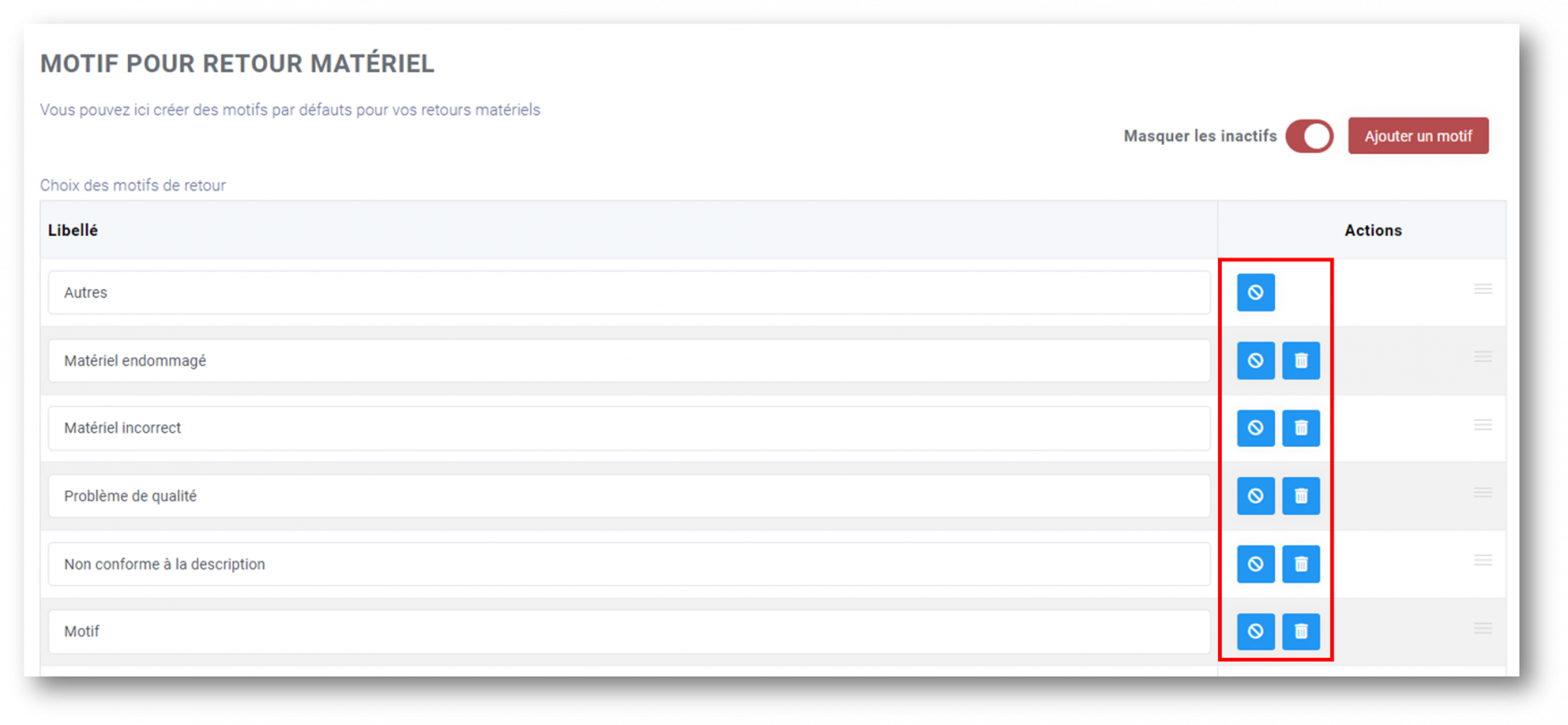
- Utilisez l'action de déplacement des lignes pour classer vos motifs dans l'ordre d'apparition que vous souhaitez :
Comment apparaissent les motifs pour retour matériel dans le Mini Site ? Consultez cette page
Le widget Confirmation
Le widget CONFIRMATION permet à l'utilisateur externe de dire s'il veut participer à l'événement ou pas.
Vous le choisissez dans le menu déroulant :
Il n'y aucune action à faire : cela proposera automatiquement dans le mini site le choix à l'utilisateur EXTERNE de valider ou pas la prestation à l'intérieur de l'événement.
C'est exactement la meme fonctionnalité que vous avez dans la liste des événements
Exemple sur le mini site :
Le widget Staff sur l'événement
Le widget STAFF SUR L'EVENEMENT permet à l'utilisateur externe d'indiquer un certain nombre d'informations (horaires de départ/retour, KM etc) pour le calcul de la rémunération de vos staffs.
En pratique, ce widget est interactif : il permet à l'utilisateur externe de consulter les informations et les modifier s'il en a les droits.
Ce widget est lié à la partie REMUNERATION de l'onglet Staff d'un événement. Toutes modifications faites à partir de ce widget dans le Mini Site seront visibles dans votre événement. Consultez cette page pour en savoir plus
1- Création du widget :
- Choisissez à partir du menu déroulant le type Staff sur l'événement :
- Vous pouvez ensuite sélectionner quelle information vous souhaitez montrer :
A- Staff infos générales
En choisissant cette option dans le widget, vous affichez les prénoms et noms de vos staffs présents sur l'événement ainsi que leur numéro de portable :
B. Staff infos financières
Vous pouvez choisir le rôle qui pourra modifier les informations entrées dans l’événement (horaires de départs, etc.)
Les modifications depuis le Mini Site seront remontées dans Lab Event et devront être validées pour être prises en considération dans le calcul des rémunérations.
2- Apparition du widget dans la partie MINI SITE
Voici comment apparaît le widget STAFF SUR L'EVENEMENT pour un utilisateur externe :
Si votre utilisateur externe a effectué des modifications dans le Mini Site, vous verrez ces modifications en rouge dans le tableau de rémunération staff que vous avez défini dans l'événement. Pour en savoir plus sur cette partie : cliquez ici
Pour suivre toutes les étapes de construction du widget staff sur l'événement : consultez cette page